【『ゲームデータ復旧』申請フォーム】へお問い合わせの前にご確認ください
※アカウント復旧対応の「ゲームデータ復旧」申請フォームの受付は一時的に停止しております。
くわしくはこちら
※ログインシステムの変更に伴い、アカウント削除機能は一時的に停止しております。
『ゲームデータ復旧』申請フォームの各項目は、データ特定のためだけでなく、本人確認を行う上でも大切な情報源となります。
記入内容に誤りがありますと、対応できない場合がありますので、
投稿前に下記内容を確認してください。
くわしくはこちら
※ログインシステムの変更に伴い、アカウント削除機能は一時的に停止しております。
『ゲームデータ復旧』申請フォームの各項目は、データ特定のためだけでなく、本人確認を行う上でも大切な情報源となります。
記入内容に誤りがありますと、対応できない場合がありますので、
投稿前に下記内容を確認してください。
ひみつのコード
「ひみつのコード」は本人のみが確認できるゲームデータの識別情報となります。
「ひみつのコード」はタイトル画面の右上にあるポリンマークをタップすると表示されるメニューウィンドウから「SNS連携・管理」ボタンをタップし、管理画面上に表示されている8~10桁の数字です。
ゲーム内「そのほか」>「設定」>「詳細設定」の画面でも確認できます。
※『ゲームデータ復旧申請フォーム内の「復旧したいゲームデータのひみつのコード」欄に入力する情報は、キャラクターが初期化する前(問題が発生する前)のひみつのコードとなります。
「ひみつのコード」はタイトル画面の右上にあるポリンマークをタップすると表示されるメニューウィンドウから「SNS連携・管理」ボタンをタップし、管理画面上に表示されている8~10桁の数字です。
ゲーム内「そのほか」>「設定」>「詳細設定」の画面でも確認できます。
※『ゲームデータ復旧申請フォーム内の「復旧したいゲームデータのひみつのコード」欄に入力する情報は、キャラクターが初期化する前(問題が発生する前)のひみつのコードとなります。
プレイヤーID
「プレイヤーID」は他のプレイヤーも確認可能なキャラクターの識別情報となります。
ゲーム内の画面左上にある「プレイヤーアバター」をタップすると、表示されます。
また、それ以外の方法としてゲーム内の画面右上「そのほか」 > 「友達」 > 「友達リスト」から検索する、ギルドに所属している場合には、「そのほか」 > 「ギルド」よりメンバー情報から確認できます。事前に情報を控えていない場合には、上記方法で確認ください。
<参考情報>
▼よくある質問 > [その他] > [「ひみつのコード」や「プレイヤーID」はどこで確認できますか?]
新しいゲームデータの「ひみつのコード」
『ゲームデータ復旧』申請フォームにお申し込みいただく際、初期化されたゲームデータの復旧先となるキャラクター未作成のゲームデータを、事前に「ゲストプレイ」経由でご用意いただく必要があります。以下の手順で準備を行ってください。
<1度もゲストプレイでキャラクターを作成したことがない場合>
①アプリを起動し、「Appleでサインイン」「Googleでサインイン」等の選択肢が表示される画面において、左下の人型アイコンをタップしゲストアカウントでログインする。
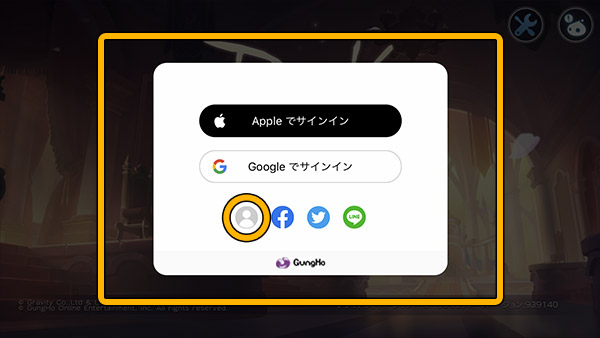
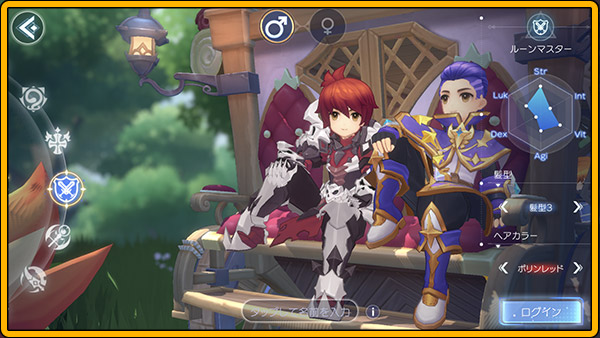
※この段階ではキャラクターを作成しないでください。
『ゲームデータ復旧』申請フォームはこちら
※アカウント復旧対応の「ゲームデータ復旧」申請フォームの受付は一時的に停止しております。
くわしくはこちら
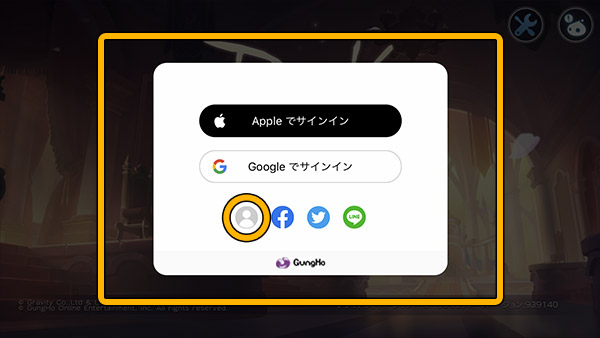
※上記選択画面が出ず、自動ログインにより「TOUCH START GAME」が表示される場合は、タイトル画面右上のポリンアイコンをタップし、「ログアウト」を実行した後、手順を進めてください。
※エミュレータソフトなど推奨外の環境の場合、ゲストプレイを選択できない場合があります。
推奨外の環境はサポート対象外となりますので、スマートフォン端末など推奨環境端末を予めご用意ください。
②改めてタイトル画面の「TOUCH START GAME」をタップした後、キャラクター作成画面に移行しキャラクターが未作成の状態であることを確認する。
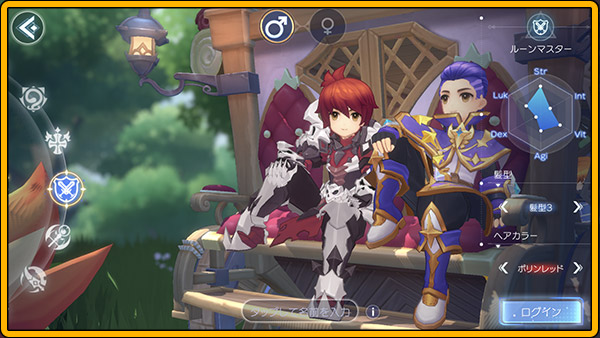
※この段階ではキャラクターを作成しないでください。
※作成済のキャラクターが表示される場合には、「<「ゲストプレイ」にキャラクターが既に存在している場合>」をご参照ください。
③画面左上の「戻る」ボタンをタップし、「TOUCH START GAME」が表示されるタイトル画面右上のポリンアイコンをタップ。
④表示される「ひみつのコード」を「ゲームデータ復旧」申請フォームの「新しいゲームのひみつのコード」の項目に記載する。
くわしくはこちら
<「ゲストプレイ」にキャラクターが既に存在している場合>
復旧先のゲームデータを新たに作成する前に、下記手順で現在のゲームデータを解除する必要があります。
①アプリを起動し、「Appleでサインイン」「Googleでサインイン」等の選択肢が表示される画面において、左下の人型アイコンをタップしゲストアカウントでログインする。
※上記選択画面が出ず、自動ログインにより「TOUCH START GAME」が表示される場合は、タイトル画面右上のポリンアイコンをタップし、「ログアウト」を実行した後、手順を進めてください。
②「TOUCH START GAME」が表示されるタイトル画面右上のポリンアイコンをタップし、「SNS連携・管理」のボタンを押す
③SNS連携・ゲームデータ管理画面において、「アカウント削除」をタップし、画面の注意事項を確認後、「Delete」を入力、「アカウント削除」ボタンを押す。
※ログインシステムの変更に伴い、アカウント削除機能は一時的に停止しております。
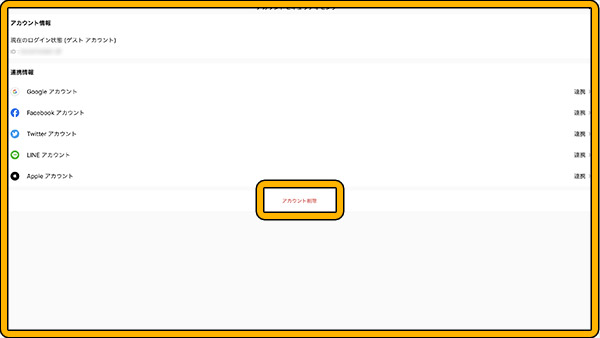

※ログインシステムの変更に伴い、アカウント削除機能は一時的に停止しております。
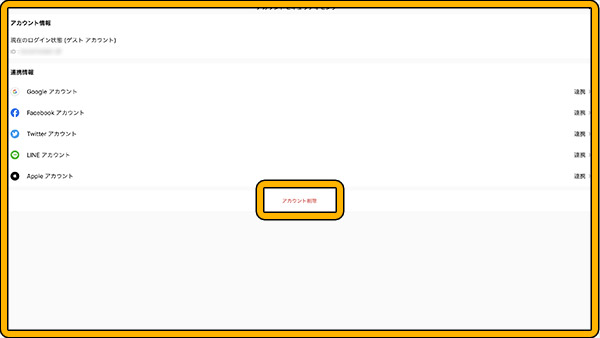
以降は、上記「<1度もゲストプレイでキャラクターを作成したことがない場合>」の手順を参照して操作を進めてください。
※上記操作を行うとゲストプレイのデータが端末から解除されるため、SNS連携を行っていない場合、二度と当該キャラクターを利用できなくなりますので予めご了承ください。
お申し込み後に必ず行わなければならないこと
『ゲームデータ復旧』申請フォームにお申し込みいただくと、【お問い合わせ番号】が記載された受付メールが自動返信されます。
ご用意いただいたゲストプレイのゲームデータに、「復旧待ち+お問い合わせ番号」を名前にしたキャラクターを作成し、必ずゲームにログインしてください。
※調査・対応が開始される前にキャラクターの作成やログインを終えていない場合、復旧できません。
調査完了後に連絡先メールアドレス宛にご連絡いたしますので、ご連絡をお待ちください。

※職業、性別に指定はありません。
※お問い合わせ番号の数字は半角で設定してください。
※設定したキャラクターの名前に誤りがある、あるいは、キャラクターを作成していないなど、
不備がある場合には対応できませんのでご了承ください。
※調査対応には、数週間程度お時間をいただく場合がございます。
※調査対応には、数週間程度お時間をいただく場合がございます。